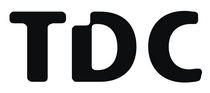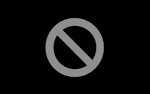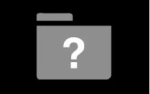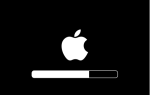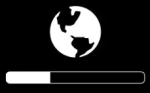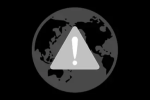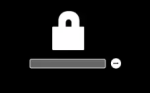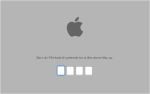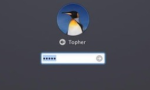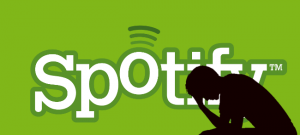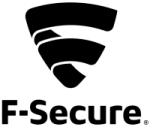TDC mail-opsætning
Dit navn: Navnet, du gerne vil have at modtageren af dine mails ser
Email-adresse: Din TDC e-mail-adresse
Kontotype: POP3
Server til indgående post: pop3.mail.dk
Server til udgående post: asmtp.mail.dk
Har du en anden mailudbyder, er det relay.tdcmobil.dk
—
Brugernavn: Din TDC e-mail-adresse
Adgangskode: Din TDC e-mail-adgangskode
—
Udgående server / POP3-server
Port til udgående post skal være: 587
Standardport:er 587 – TLS (STARTTLS)
—
Indgående server / POP3-server
Standardport: er 995
Der skal sættes et flueben ved ‘Min server kræver godkendelse
(SSL).
I dialogboksen “Internet-e-mail-indstillinger” (billedet ovenfor) vælger du først fanebladet“Server til udgående post”. Her markerer du afkrydsningsfeltet “Serveren til udgående post kræver godkendelse” og efterfølgende feltet “Brug samme indstillinger som på serveren til indgående post
Yousee mail-opsætning
Dit navn: det navn, du gerne vil have at modtageren af dine mails ser
E-mail-adresse: Din Yousee e-mail-adresse
Kontotype: POP3
Server til indgående post: pop3.yousee.dk
Server til udgående post: asmtp.yousee.dk
Brugernavn: Din Yousee e-mail-adresse
Adgangskode: Din Yousee e-mail-adgangskode
—
Udgående server / POP3-server
Port til udgående post skal være: 587
Standardport:er 587 – TLS (STARTTLS)
—
Indgående server / POP3-server
Standardport: er 995
Der skal sættes et flueben ved ‘Min server kræver godkendelse
(SSL).
I dialogboksen “Internet-e-mail-indstillinger” – – – – vælger du først fanebladet“Server til udgående post”. Her markerer du afkrydsningsfeltet “Serveren til udgående post kræver godkendelse” og efterfølgende feltet “Brug samme indstillinger som på serveren til indgående post.
YouSee Mailsupport på PC
Automatisk opsætning af Yousee og TDC Mail
Her kan du hente Mailsupport til din pc. Klik på linket for at gemme og installere programmet.
https://kundeservice.yousee.dk/-/media/files/mailtool/youseemailsupport_2_6_36.ashx?la=en
På pc virker TDC’s Mailsupport med:
Styresystemer: Windows XP, Windows Vista, Windows 7, Windows 8/8.1, Windows 10.
Mailprogrammer: Windows Mail, Windows Live Mail, Windows Live Mail 2011, Mozilla Thunderbird, Microsoft Outlook 2003, Microsoft Outlook 2007, Microsoft Outlook 2010, Microsoft Outlook 2013, Microsoft Outlook 2016.
Er skærmen på din MacBook Pro Retina plettet uden mulighed for at fjerne dem. Så kan vi hjælpe
Udtrykket “Staingate” stammer fra en gruppe Mac-brugere der har oprettet hjemmesiden www.staingate.org. Det sker som en reaktion på Apples manglende erkendelse af problemet.
Mac book pro retina skærmen får nogle pletter hvor lamineringen på skærmen i det antirefleksive lag sliddes. Man kan se noget lignende på antirefleks-behandlede brilleglas. Det er variere hvordan problemet opstår på div Macs. Nogle ser det starte i kanten, mens andre oplever at det starter midt på skærmen.
Apple har tidligere givet det svar, at det er kosmetisk og ikke dækket af Apples garanti. Folk skal altså selv bekoste en reparation af skærmen. – Denne politik er dog ændret og kan man kan inden for en tidsramme, få repareret skaden hos Apple. men tit opdager først kunderne denne mulighed, når garantiperioden er overstået
IP-Support tilbyder at rense skærmen og fjene det defekte laminerings lag, så skærmen bliver blank.
Der tilbydes almindelig reklamationsret på nye og brugte komponenter.
Der tages forbehold for fejl og mangler i priser og beskrivelser, samt for udsolgte varer.
Professionel Reparation af Mac og iPad i København
Har Du været uheldig med din Mac eller iPad? Så kan vi sikkert gøre den, god som ny igen.
Erfaring og Certificeret
Vi har mange års certificeret erfaring med reparation af Mac og iPads.
De fleste typer af skader har vi set før, så uanset om det er Mac-skærmen, Mac batteri, ladestikket eller en vandskade, så kan vi reparere din enhed.
Vi bruger nye reservedele af høj kvalitet og har 1-års garanti på vores reparationer.
Er du langt fra København, kan du sende din tablet eller computer til os. Bor du i København, så kan du komme ned på vores værksted på Østerbro
–
Vi går meget op i at gøre vores kunder glade, derfor bliver du mødt af personlig, høflig betjening med meget højt serviceniveau.
Sådan opsiger du Spotify
IP-SUPPORT ER IKKE EN DEL AF SPOTIFY. Men tilbyder IT-Support til private og erhverv.
Kort guide til opsigelse af Spotify abonnement
Spotify er en onlinemusiktjeneste, hvor brugerne har mulighed for at streame musik efter behov via Spotify’s unikke teknologi. Spotify giver adgang til alle dine eksisterende Spotify-playlister. Er du interesseret i at opsige dit Spotify abonnement, så du fx ikke ender med at betale for to forskellige musiktjenester?
Hvad bruger du egentlig Spotify til?
Dit daglige soundtrack: En konstant foranderlig udvalg fra playlister for at sikre, at du har den perfekte musik til enhver lejlighed, dag eller nat. Baseret på din tidszone og opdateret døgnet rundt.
Toplister: Områdebaserede playlister og nye tendenser, der spænder over flere områder.
Genrer og stemninger: Find et mix, der matcher din stemning.
Nye udgivelser: Nyudgivne album.
Din musik: Personligt bestyrede playlister og sange.
Radio: Generer kunstner- og sangbaserede radiostationer, Du kan initialisere Spotify Radio fra en søgning efter kunstner eller musiknummer.
Spotify-Premium abonnementet kan ikke opsiges fra Spotifys app’en, hverken på PC, Mac eller Android eller iPhone/Pad.
Spotifys opsigelses side LINK
I denne korte guide til opsigelse af Spotify abonnement
Alternativt kan du følge dette link
til Spotifys abonnements-side.
– Her vælger du “Manage my options” under overskriften “Manage your subscriptions”.
– Herefter vælger du Linket nederst på den nye side
– Click here to continue to the cancellation page.
– Herefter kommer en side, hvor Spotify spørger til hvorfor du ønsker at opsige dit abonnement.
Som premium-medlem kan du vælge at forblive “premium”, eller nedgradering til det billigere ”unlimited-abonnement” eller “cancel your subscription,” og dermed opsige dit abonnement.
Her kan du se om der er fejl på Spotify serveren: LINK
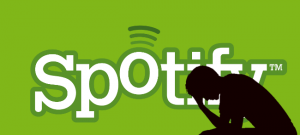
Er Facebook-konto’en blevet hacket?
Er din facebook konto blevet hacket eller overtaget af en anden – kan du finde hjælp til at genskabe din facebook her:
Jeg tror, at min Facebook-konto er blevet hacket
IP-SUPPORT ER IKKE en del af Facebook eller Meta Business.
Men tilbyder IT-Support til private og erhverv mod betaling.
Hvis du mener, at din konto er hacket eller overtaget af en fremmed, skal du
Gå til denne side for at sikre din konto. Facvcebook vil herefter bede dig om at ændre adgangskode og gennemgå seneste aktivitet på på din facebookside.
Facebookkontoen er måske hacket – Når du bemærker:
– Din e-mail eller adgangskode er blevet ændret.
– Navn eller fødselsdag er blevet ændret.
– Der er sendt venneanmodninger til personer, du ikke kender.
– Der er sendt beskeder, du ikke har skrevet.
– Der er lavet opslag på din side, du ikke selv har oprettet
– Du kan også gennemse disse værktøjer og tips for at hjælpe med at holde din konto sikker. Det kan også være nyttigt at lære, hvordan du beskytter dig selv mod skadelig software, som kan kompromittere din konto
Hvis e-mailen, der er knyttet til din Facebook-konto, er ændret, kan du rulle ændringen tilbage. Når en e-mail ændres, sender facebook besked til den forrige e-mailkonto med et særligt link (så det er vigtigt du stadig har adagng til denne). Du skal klikke på det tilsendte link, for at tilbageføre ændringen af e-mailen og beskytte din konto.
Har du bedt om nustilling af din adgangskode til facebook – men ingenting sker
– kan du finde mere her
Hvad kan jeg ellers gøre, når Facebook-konto er blevet hacket
Det korte svar er, man har kun de få muligheder Facebook selv giver, og Facebook har pt. Ingen europæisk support.
Hvis du havde 2 faktor genkendelse på din konto, så er der formodentlig også andet galt hos dig, Da koden og 2 faktor så er afluret. Så det kunne være virus eller anden form for malware.
Det kan også være du er blevet snydt til at afgive kode mm. Men det ville kræve en gennemgang af dit IT/mobil, for at finde ud af dette
Se evt. https://www.facebook.com/help/203305893040179
Vær opmærksom på at Facebook ikke tilbyder personlig support i EU Se Evt. forbrugerrådet Tænk’s artikel om kontakt til Facebook https://taenk.dk/forbrugerliv/elektronik-og-digitale-tjenester/saadan-kontakter-du-facebook

DECRYPTION TOOLS
Flere gode hjælpeværktøjer
Gratis anti-virus-værktøjer
Gratis antiv-virus-skanner
Afinstaller gamle antivirus og sikkerhedspakker
Der kan ofte være forbundet med problemer og udfordringer, at fjerne Anti-Virus eller sikkerhedsprogrammer fra pc’en eller Mac’en. Det er nemlig ikke altid at programmernes egne af-installeringsværktøjer virker korrekt og fuldstændigt. IP-Support har samlet en række værktøjer der er udviklet til at fjerne sikkerhedsprogrammer. Støder du uventet på problemer ved den normale af-installering af anti-virus programmer, eller kan du stadig se mapper og andre efterladenskaber – Kan disse værktøjer vil være praktiske:
Kaspersky Anti-Virus – Removal Tool
Kaspersky Anti-Virus er det bedste overall-sikkerhedsprogram med komplet beskyttelse til PC og Mac samt Android-enheder
Men der kan jo stadig opstå behov for afinstallation eller geninstallation af forskellige årsager.
Værktøj til fjernelse af KasperskyprodukterBit defender – Removal Tool
Bit Defender er et af verdens bedste Anti-Virus programmer, men efterlader stadig spor der kan besværliggøre forskellige operationer eller service.
Afinstallering af Bitdefender:
Norton Anti-Virus Symantic – Removal Tool
Norton Anti-Virus – Leveret af Symantic, en af de helt store leverandøre af sikkerhedsløsninger
Norton afinstallering/oprydning
Mcafee – Removal Tool
Macafee giver sikkerhed til din PC via Internet Security Suits. Har du problemer med afinstallering af McAfee se her
Download Mcafee Removal Tool
AVG – Removal Tool
AVG, er en af de mest populære sikkerhedsprogrammer – ikke mindst fordi de tilbyder en gratispakke med rimelig effektiv antivirus
Download AVG Removal tool-kit
Download AVG Removal Tool – fra AVG
Avast Remover
Hvis det er Avast der giver problemer
Download Avast Removal Tool
Trendo Micro Uninstalling Tool kit
Har du problemer med at afinstallere
Trend Micro læs Her
TrendMicro oprydnings produkter:
findes her
Avira Removal tool
Hvis det er Avira der giver problemer
Download the Avira removal Tool
IP-Support tilbyder fjernelse og oprydning på computeren – Vi kan oftest gøre det remote eller mens du venter. VI har ligeledes et bredt sortiment af sikkerhedsprodukter.
Sådan nulstilles Mac
Sådan nulstiller du din mac’s NVRAM, PRAM eller SMC
NVRAM er kort for “Non-Volatile Random-Access Memory” der er en del Mac’ens hukommelse, for indstillinger.
Oplysningerne i NVRAM kan omfatte Højttalerlydstyrke, Skærmopløsning, blæser og startfunktioner mm.
Når maskinen nogen gange slår knuder, kan det hjælpe at nulstille NVRAM’en. i ældre MAc’s hedder samme funktion PRAM.
Sådan gør du:
Følg denne fremgangsmåde til nulstilling af din Macs NVRAM/PRAM.
Hvis du har en MacBook Pro-computer fra ultimo 2016, er fremgangsmåden lidt anderledes. Spring til næste afsnit for at se vejledningen.
Sådan nulstilles NVRAM
- Luk Mac’en.
- Tryk på tasterne Kommando (⌘), Alt, P og R nede tastaturet.

- Tænd din Mac’en.
- Hold tasterne nede, indtil computeren genstarter 3 gange – Du kan slippe tasterne efter ca. 20 sekunder, hvor det ser ud til, at din Mac genstarter.
- På Mac-computere, der afspiller en startlyd, kan du slippe tasterne efter startlyd nummer to.
- Slip tasterne.
Når du har nulstillet NVRAM, skal du muligvis konfigurere indstillingerne for højttalerlydstyrke, skærmopløsning, valg af startdisk og tidszone igen.
På Mac mini, Mac Pro , iMac eller andre stationære Mac kan problemet forsætte og her bør så, måske, batteriet på bundkortet udskiftes. Bundkortets batteri på stationære Mac’s er med til at bevare NVRAM-indstillingerne, når computeren er slukket.
Har du en MacBook Pro 15″ eller 13″, ultimo 2016 eller nyere bør du følge en denne vejledning
- Luk Mac’en.
- Tryk på tasterne Kommando (⌘), Alt, P og R nede tastaturet.

- Tænd din Mac’en.
- Hold tasterne nede, indtil computeren genstarter 3 gange
- Hold tasterne nede i mindst 20 sekunder for at sikre, at din Mac-computer fuldføre processen korrekt.
- Slip tasterne.
På Mac-computere med Apple T2-sikkerhedschippen kan du slippe tasterne, når Apple-logoet vises og forsvinder for anden gang.
Hvis din Mac bruger en firmwareadgangskode, gør denne tastkombination enten ingenting eller forårsager din Mac til at starte fra macOS-gendannelse.
For at nulstille NVRAM skal du først slå firmwareadgangskoden fra.
Når din Mac er startet, kan du åbne Systemindstillinger og justere de nulstillede indstillinger, f.eks. lydstyrke, skærmopløsning, valg af startdisk eller tidszone.
SMC
Strømrelaterede problemer kan evt. nulstilles via SMC (System Management Controller) på Macs.
Det er eks. vis problemer med at tænde, sætte eller afbryde vågeblus, oplade batteri, eller andre problemer, som kan afhjælpes.
Dette gøres ved at
nulstille SMC. Hos Apple Support kan du sikkert finde flere bud på løsninger af evt. problemer med dit produkt.
 Cookie- og privatlivspolitik
Cookie- og privatlivspolitik
IP-Support | Copyright 2025